Hoe maak je een groep aan in Telegram en gebruik je de Voice Chat-functie
Telegram heeft een nieuwe functie die onlangs voor het publiek is vrijgegeven en die is ontworpen om groepschats te verbeteren. De functie in kwestie heet Voice Chats en voor zover we kunnen zien, lijkt het redelijk goed te werken. Het is vergelijkbaar met een groepsgesprek, maar de mogelijkheid is er voor mensen om zich op elk moment aan en uit te melden.
Voicechats gebruiken in Telegram
Wanneer een voicechat is gestart, kunt u de voicechat naar believen dempen en dempen. Bovendien is er nog steeds de mogelijkheid om een sms naar de groep te sturen als je niet regelmatig of helemaal niet wilt praten.
Op dit moment is het belangrijkste om uit te leggen hoe je een voicechat kunt starten en sluiten als je klaar bent. Houd(Bear) er rekening mee dat deze nieuwe Telegram -functie beschikbaar is voor zowel pc als mobiele apparaten zoals iOS en Android .
1] Maak(Create) een Telegram -groep aan via Desktop

Als u nog geen groep in Telegram moet maken, raden we u aan mee te lezen omdat dit stukje informatie belangrijk is.

Klik na het openen van Telegram op de Hamburger -knop in de linkerbovenhoek van de tool. Klik nu in het vervolgkeuzemenu op Nieuwe groep(New Group) en zorg ervoor dat u de naam van deze groep toevoegt. Klik daarna op Volgende(Next) om verder te gaan.

Nadat u Volgende(Next) hebt geselecteerd , wordt u gevraagd enkele van uw contacten aan de groep toe te voegen. Zodra je een paar contacten hebt geselecteerd, klik je op de knop Maken(Create) om de groep in gebruik te nemen.
2] Maak(Create) een Telegram -groep via mobiel(Mobile)
Als het gaat om het maken van een groep op mobiel, moet u eerst Telegram openen en vervolgens op de Hamburger - menuknop tikken. Selecteer de optie met de tekst Nieuwe groep(New Group) en van daaruit moet u de gewenste contacten kiezen.
Wanneer dat is voltooid, tikt u op de pijlknop(arrow button) in de rechterbenedenhoek en voegt u de naam van de groep toe. Druk ten slotte op het vinkje onderaan om de creatie van de groep te voltooien.
Lezen: (Read: )WhatsApp vs Telegram vs Signaal vs Messenger.(WhatsApp vs Telegram vs Signal vs Messenger.)
3] Gebruik de functie Voice Chats
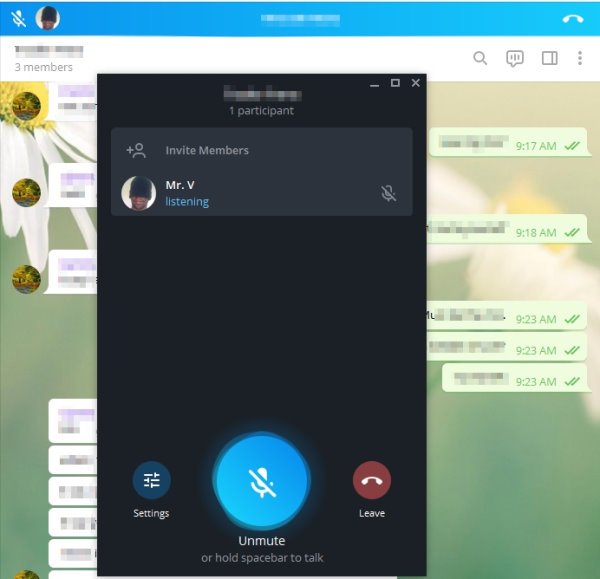
OK, dus de Telegram Voice Chats -functie werkt alleen in groepen, zoals eerder vermeld. U zou het pictogram bovenaan naast het pictogram Zoeken(Search) moeten zien . Klik er gewoon(Simply) op, selecteer Doorgaan(Continue) om te beginnen.
Om mensen in de groep je stem te laten horen, klik je op Dempen opheffen(Unmute) of Verlaten(Leave) om de voicechat onmiddellijk te beëindigen.
Laat ons weten wat je ervan vindt om deze functie te gebruiken.
Lees volgende(Read next) : Telegram Messenger Tips en trucs.(Telegram Messenger Tips and Tricks.)
Related posts
Verslaving aan internet en sociale netwerksites
Nepnieuwswebsites: een groeiend probleem en wat het betekent in de wereld van vandaag
Hoe Instagram-rollen in te stellen, op te nemen, te bewerken en te publiceren
Hoe twee-factor-authenticatie voor Reddit-account in te schakelen
Maak verbinding met The Windows Club
Hoe Instagram en WhatsApp te verbinden met Facebook-pagina
Hoe word je een influencer op Twitter
Vind de beste berichten en aanbevelingen op Reddit met behulp van deze tools
Hoe zoek je berichten op Instagram?
Hoe Instagram of Snapchat op een Windows-pc te krijgen
Nummers downloaden van SoundCloud
Hoe Instagram-account permanent te verwijderen of tijdelijk uit te schakelen
5 Beste Social Media-apps voor Windows 10 beschikbaar in Microsoft Store
Hoe Facebook te gebruiken om een Social Media Influencer te worden
Wat te doen als Facebook-account is gehackt?
Beste Yammer-tips en -trucs voor de ervaren gebruiker
10 Reddit-tips en -trucs om u te helpen een meester-redditor te worden
Gevaren en gevolgen van te veel delen op sociale media
Lijst met dingen die je niet mag delen of posten op Facebook of sociale media
Met UniShare kun je tegelijk delen op Facebook, Twitter en LinkedIn
